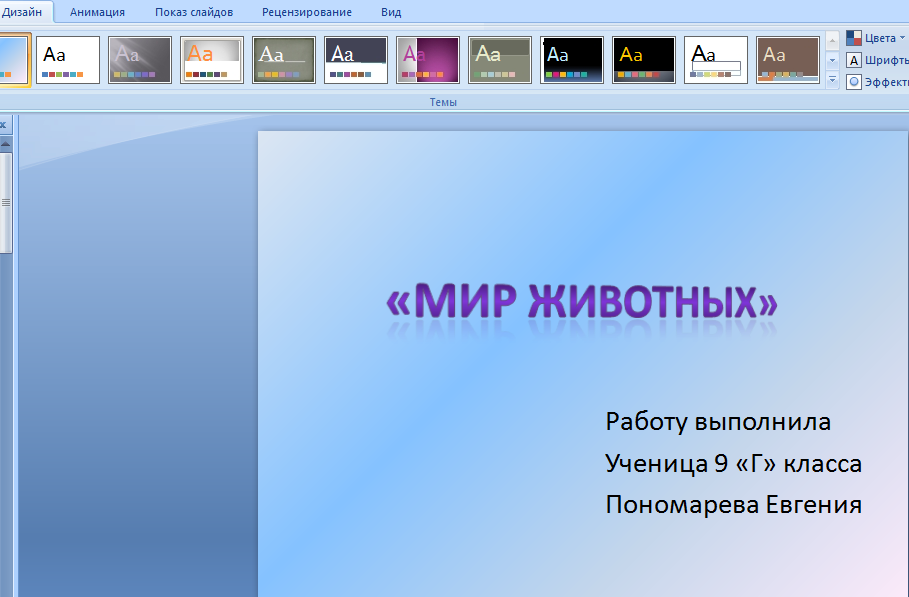В какой программе лучше делать презентации
Статья
В какой программе лучше делать презентации
30 ресурсов для создания презентаций, которые мы протестировали — и выбрали 6 лучших
Базовые программы
Базовые программы
Базовая программа для тех, кто работает в Windows. Его основной плюс в том, что PowerPoint привычный — установлен практически на каждом компьютере. Это стандартная программа, поэтому к ней есть расширения, виджеты и надстройки.
Из минусов — безвкусные шаблоны, перегруженный интерфейс и лишние кнопки, которые мешают работать.
Базовая программа для тех, кто работает на Mac. Большой плюс — это более чистый интерфейс, чем у PowerPoint. Keynote есть не у всех, поэтому презентации приходится конвертировать в PDF или экспортировать в PowerPoint.
Если вы сделали классную презентацию в Keynote, но перед выступлением столкнулись с тем, что всё будет показываться на ОС Windows в PowerPoint, мы вам очень сочувствуем.
Онлайн-инструменты
Онлайн-инструменты
Онлайн-инструмент с функциями PowerPoint и Keynote для совместной работы над презентацией, когда нужно давать доступ другим, комментировать и редактировать.
Плюсы
Можно настроить разные уровни доступа: например, клиент смотрит и комментирует, а вы сразу вносите правки или отвечаете на комментарии.
Всё находится в одном файле, не надо создавать разные версии. Файл хранится на Google Drive — не нужно зависеть от компьютера или его владельца.
Нет проблем со шрифтами: помимо стандартных есть другие интересные варианты, которые загружены в библиотеку Google Fonts и ни у кого не слетают.
Можно настроить анимацию для режима просмотра.
Хорошо экспортируется в PDF и PowerPoint — всё отображается корректно, включая шрифты, если их установить.
Минусы
Нельзя работать над презентацией, когда нет доступа к интернету.
Ограниченный функционал по сравнению с PowerPoint и Keynote: нет пипетки, шрифты, которых нет в библиотеке, не установить.
Онлайн-инструмент, который полностью переворачивает логику слайдов и совершенно не похож на то, к чему привыкли пользователи PowerPoint и Keynote.
Вместо слайдов вам предстоит иметь дело с анимационным полотном, по которому вы летаете от одного блока к другому, останавливаясь на отдельных кадрах. Вы создаёте путешествие по вашей теме, в которое берёте с собой зрителей.
Если вы последний раз пользовались Prezi до 2018 года, вас ждёт сюрприз — после обновления придётся узнать Prezi заново, в чём поможет бесплатный экспресс-курс Сергея Слуцкого на YouTube.
Плюсы
Это нестандартное решение для презентаций, поэтому привлекает внимание слушателей.
Открывает возможности для нелинейного сторителлинга: можно переключаться и пропускать какие-то темы в зависимости от реакции зрителей.
Если скачать приложение Prezi на компьютер, с которого вы будете показывать презентацию, она будет работать даже без доступа к интернету.
Много хороших шаблонов, благодаря которым не нужно создавать презентацию с нуля.
Минусы
Чтобы использовать полный функционал Prezi, придётся купить платную версию — минимум $ 5 в месяц.
Сложно привыкнуть к интерфейсу и неслайдовой логике — на то, чтобы хорошо освоить Prezi, может уйти много времени.
Если у вас бесплатная версия, нельзя делать презентацию без доступа к интернету.
Нельзя показывать презентацию сразу — нужно ждать 10 минут, чтобы она полностью прогрузилась.
Онлайн-доска для того, чтобы красиво презентовать любую идею. Подойдёт тому, чья цель — не показать слайды или финальный продукт, а достойно презентовать промежуточные итоги, процесс или новую идею. Удобно использовать, когда нужно провести мастер-класс или тренинг.
Плюсы
Широкий бесплатный функционал.
Простой интерфейс.
Есть совместный доступ, можно работать с командой.
Можно загрузить на доску презентацию, видео, ссылки на материалы и добавить стикеры.
Минусы
Нельзя работать без доступа к интернету.
У сайта и презентации много общего: структура презентации легко может превратиться в структуру сайта, а каждый слайд — в блок экрана. Элементы для работы одни и те же — иконки, картинки, текст, списки.
Плюсы
В Тильде просто разобраться благодаря хорошим обучающим материалам.
Один сайт можно создать бесплатно.
Не нужно заморачиваться с установкой шрифтов.
Можно собрать полноценный сайт из готовых блоков.
Мобильная версия создаётся автоматически.
Минусы
Нужно заложить время на то, чтобы разобраться в непривычном интерфейсе.
Нельзя работать без доступа к интернету.
Неважно, в какой программе вы работаете — помните о том, к какому результату стремитесь.
Поделиться в соцсетях
Читайте статьи о том, как не потерять свою идею в ужасной презентации
Как добавить уникальности в презентацию
Советы Евгения Ситникова, дизайнера студии Метаформа
5 проблем при подготовке презентаций
Что делать и кто виноват
Почему шаблон презентации — это зло
Пришло время от них избавиться
Делайте презентации, которые достигают целей — наша бесплатная рассылка поможет грамотно готовиться к выступлению, структурировать мысли и доносить идею до слушателей. Раз в неделю приносим пользу в ваш почтовый ящик.
| Подписаться |
Программы для создания презентаций на замену PowerPoint
Главный аналог и конкурент MS PowerPoint. Основное отличие в простоте, объективно присущей интерфейсам и технике Apple. Как говорит основатель esprezo Марк Хлынов: «Сделайте презентацию в Keynote один раз, и мне не придётся объяснять, что функционал программы невероятно проще и практичнее». Доступен на Mac, iOS и в браузерной версии iCloud.
Как говорит основатель esprezo Марк Хлынов: «Сделайте презентацию в Keynote один раз, и мне не придётся объяснять, что функционал программы невероятно проще и практичнее». Доступен на Mac, iOS и в браузерной версии iCloud.
Последнее обновление софта позволяет получать удовольствие от слайдов Keynote даже там, где он не установлен: вы получаете ссылку на презентацию и встраиваете её в веб-страницу — посмотреть смогут все.
Удобен для командной работы в облаке. Интерфейс простой, функции базовые. Но число новых инструментов постоянно увеличивается. Работает на всех устройствах даже в офлайн-режиме. Бесплатно.
Платформа, на которой вы сейчас читаете нашу подборку. Изначально это конструктор сайтов, но любую страницу можно перевести в презентацию. На Tilda сложно сделать некачественный дизайн: для любых задумок есть конструкторы, созданные и выверенные профессионалами. Презентацию можно сохранить прямо на сайте или скачать в PDF. Бесплатно можете сделать до 50 презентаций.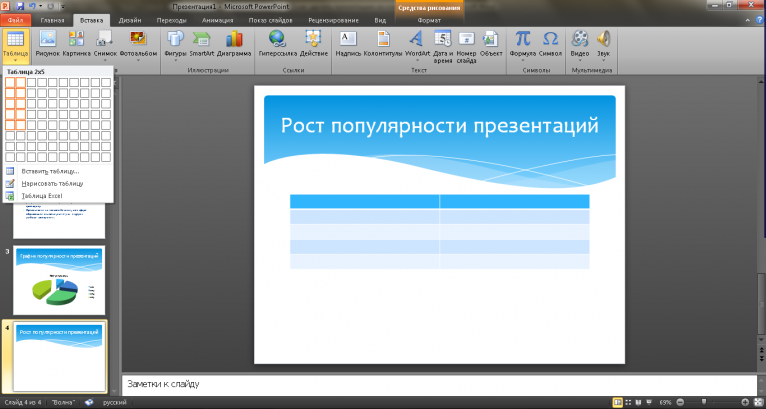 Есть тарифы для личного пользования и бизнеса. Индивидуальный доступ обойдется в $ 15 в месяц, а бизнес-тариф за $ 25 в месяц. Создавайте до 500 страниц и используйте все функции платформы.
Есть тарифы для личного пользования и бизнеса. Индивидуальный доступ обойдется в $ 15 в месяц, а бизнес-тариф за $ 25 в месяц. Создавайте до 500 страниц и используйте все функции платформы.
Третий по популярности софт для презентаций. Фишка — в переходах между слайдами. У вас есть единая структура презентации, и вы приближаете или отдаляете нужные фрагменты по ходу повествования, то есть используете зуминг. Доступен онлайн, на Windows, Mac, есть приложение для iOS и Android. Если готовы поделиться презентацией со всеми, можете пользоваться Prezi бесплатно. В частном доступе есть тарифы Standart, Plus и Premium за $ 7, $ 19 и $ 59 в месяц. Есть специальные скидки для студентов, преподавателей и всех, кто связан с образованием.
Софт для веб-дизайна: создавайте презентации, открытки, сайты, визитки и даже обложки альбомов. Canva подойдет, если презентация должна смотреться модно и впечатлять. Доступна миллионная база стоковых фотографий, сотни шрифтов, иконок и фильтров для картинок. Есть обучающие уроки и примеры лучших работ. Работает онлайн, на iOS и Android.
Есть обучающие уроки и примеры лучших работ. Работает онлайн, на iOS и Android.
Стандартная версия программы бесплатна, но доступ к фотографиям, шрифтам и созданию анимации будет ограничено. Эти возможности появляются на тарифе Canva Pro за $ 9,95 в месяц. Для упрощения работы в команде и расширения дизайн-возможностей (запоминание цветов и шаблонов компании и фирменные шрифты) есть Canva for Work за $ 30 в месяц.
Современный и любимый айтишниками софт для презентаций. Все презентации создаются в html-формате, а, значит, их можно смотреть с любых устройств и кастомизировать каким угодно способом (редактировать код), а также вставлять практически любой контент из интернета. Доступен онлайн на всех устройствах. В бесплатной версии все ваши презентации будут в публичном доступе. За приватный режим и 1GB хранилища надо заплатить $ 5 в месяц за пользователя. За неограниченное хранилище, синхронизацию с Dropbox и Google Analytics — $ 10 в месяц за пользователя или $ 15 в месяц за двоих.
Если придерживаетесь идеи «Keep it simple», эта программа для вас. Интерфейс максимально
интуитивный, есть качественные шаблоны для оформления. Haiku Deck упрощает создание презентаций и сами слайды: одна идея на слайд и одно средство визуализации.
Фишка Haiku Deck — технология Zuru, которая использует искусственный интеллект и машинное обучение. Она анализирует контент презентации и выделяет важные фрагменты. Подбирает подходящие изображения, иконки, шрифты и даже распределяет текст по слайдам.
Haiku Deck — облачный сервис, доступен на всех устройствах. Есть приложение для iOS. Тестовый период — 7 дней. Версия Pro стоит $ 19.99 в месяц, Premium — $ 29.99 в месяц.
Идеальный софт, если нужно сделать презентацию на планшете или Mac. Есть много хороших шаблонов. Фишки — работа со слоями, добавление фото и видео напрямую с Facebook, YouTube, Dropbox, аналитика по просмотрам презентации. Доступен на iOS и Mac. В бесплатной версии можно создать 4 презентации в открытом доступе. Тарифы Premium и Pro обойдутся в $ 10 и $ 20 в месяц: сможете загружать большие файлы, получать продвинутую аналитику и работать в закрытом доступе. Есть специальные предложения для преподавателей и студентов.
Тарифы Premium и Pro обойдутся в $ 10 и $ 20 в месяц: сможете загружать большие файлы, получать продвинутую аналитику и работать в закрытом доступе. Есть специальные предложения для преподавателей и студентов.
Софт для создания веб-публикаций. Здесь можно создать не только сайт, но и презентацию, журнал и т. д. Знать html не нужно. На Readymag много бесплатных шаблонов. Сайт доступен онлайн в браузере. Есть бесплатный личный аккаунт с ограничением в 10 страниц на каждый проект. Для работы впятером нужно заплатить $ 192 в год. Для 10 человек — $ 768 в год.
Модный софт для презентаций среди стартапов и небольших компаний. Slidebean сам делает стильные презентации по существующим шаблонам — от вас требуется только контент. Есть готовые шаблоны для разных целей: маркетинговых проектов, продаж и т. д. Тарифы: Starter и Premium за $ 8 и $ 19 в месяц. Есть пробный период.
Решение для тех, кто больше не хочет оставаться один на один с пустым слайдом в ночь перед мероприятием — искусственный интеллект в этой программе возьмет на себя половину работы.
Он понимает, какой контент вы добавляете на слайд и как его лучше оформить. Он знает, что если вы меняете цвет иконок, то нужно поменять фон — и делает это автоматически. Так же автоматически он выравнивает элементы, меняет размеры, превращает цифры в диаграммы — и ускоряет процесс работы в разы. Даже если вы ничего не понимаете в дизайне, презентация получится стильной — искусственному интеллекту добавили хороший вкус.
Сервис предлагает больше 50 шаблонов слайдов в зависимости от того, что вы хотите показать — результаты работы, команду проекта, SWOT-анализ или график продаж. Программа открывает свободный доступ к миллионной базе бесплатных стоковых фото и иконок. Созданную презентацию сохраняет в pdf и в ppt, работает только в браузере. Есть бесплатная версия, ограниченная 60 слайдами. Чтобы получить доступ к неограниченному количеству материалов, нужно оформить платную подписку за $ 12 в месяц. Пробный период 14 дней.
Программа оправдывает слоган «безграничная креативность» и дает простор для творчества и создания уникального дизайна. Вместо статичных шаблонов сервис предлагает «умные блоки» — любой объект или группу объектов можно сохранить как умный блок, вставлять на любой слайд и менять одновременно на всех. Так можно придумать собственный шаблон для презентации или просто менять блоки с текстом на всех слайдах за секунды.
Вместо статичных шаблонов сервис предлагает «умные блоки» — любой объект или группу объектов можно сохранить как умный блок, вставлять на любой слайд и менять одновременно на всех. Так можно придумать собственный шаблон для презентации или просто менять блоки с текстом на всех слайдах за секунды.
Сервис позволяет в один клик вставлять не только фото, видео, иконки, гифки и шрифты. Но это далеко не всё — еще есть встраивание 3D моделей, VR-экспериментов, файлов из Dropbox, объектов из Figma, прототипов из Framer, InVision и Marvel.
Есть тариф Solo и Team. Первый стоит $ 19,99 в месяц, доступен для индивидуального пользователя и предоставляет доступ ко всем материалам ресурса. Решение для командной работы стоит $ 29,98 в месяц и дает возможность работать только вдвоем. Для большего количества человек цена уточняется по запросу.
Софт для дизайна презентаций, инфографики, отчётов и т. д. Загружайте аудио- и видеофайлы в работы и пользуйтесь базой из тысяч бесплатных картинок и векторных изображений.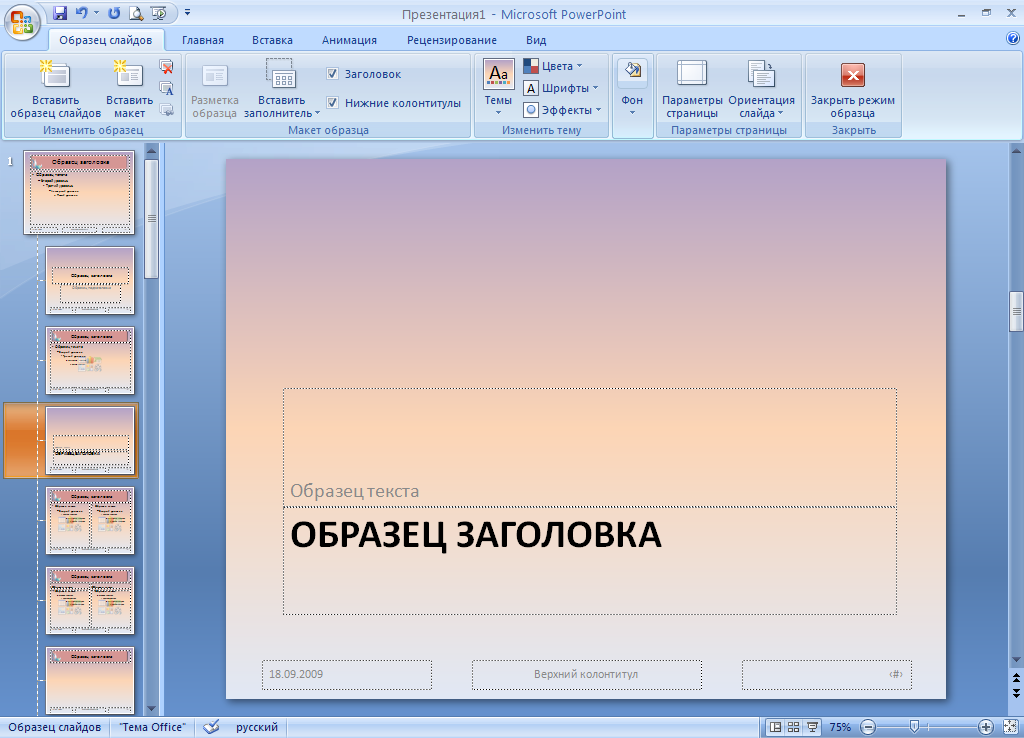 Можно создать презентацию в HTML-формате и загрузить на сайт. Ещё из плюсов — простой интерфейс.
Можно создать презентацию в HTML-формате и загрузить на сайт. Ещё из плюсов — простой интерфейс.
Программа доступна онлайн с синхронизацией на всех устройствах. Бесплатно можете создать пять презентаций в месяц с ограниченным функционалом и в публичном доступе. За $ 14 в месяц получите больше схем, диаграмм и памяти для хранения. За $ 25 — все премиум-функции: закрытый доступ, возможность работать в команде и импорт из PPT и Keynote.
Сервис для создания визуально эффектных презентаций. Программа предлагает не просто фоны, а целую «вселенную» для презентации, 3D эффекты и необычные переходы между слайдами. Например, выбрав шаблон с заснеженными горами, вы будете плавно подниматься к вершинам, опускаться к подножью сквозь облака, приближаться к деталям или видеть всю картину издалека в 3D.
В вашем распоряжении анимированные иконки, диаграммы, графики и карты. Любому объекту можно придать эффект 3D. Кроме простого добавления медиа с других сервисов, Emaze позволяет создавать внутри слайда карусель с фотографиями, публикациями из Instagram или видео из YouTube. Есть интеграция даже с PayPal.
Есть интеграция даже с PayPal.
Программа работает в браузере. Бесплатная версия позволит создать 5 презентаций и поделиться ссылками на них. За $ 13 в месяц вы получите еще больше шаблонов, приватный доступ и сможете сохранить презентацию в pdf или mp4. Для бизнеса и командной работы есть тариф Business от $ 40 в месяц. Для малого бизнеса тариф — $ 125 в год. Для студентов и преподавателей — значительно дешевле.
В первую очередь это онлайн-сервис для создания инфографики, но он также предоставляет удобную программу по созданию презентаций. Фишка этих презентаций — в сильной визуализации данных и интерактивности.
Все диаграммы и графики анимированные — они двигаются и показывают больше данных при наведении. Можно вставить интерактивную карту любой части планеты и менять её, как хочется — например, выделять страны и регионы в зависимости от данных. Еще есть сотни рамок для оформления текста, анимированные иконки, нестандартная графика и секундный доступ к фото и видео.
В бесплатной версии только 8 шаблонов, можно скачать в jpg и png. Чтобы снять ограничения, можно купить подписку PRO за $ 24,17 в месяц. С ней можно создавать неограниченное количество схем, выбирать цвета и шрифты, экспортировать данные в разных форматах. Есть отдельный план для командной работы PRO TEAM за $ 82,50. Он открывает доступ к совместному редактированию. Специальные предложения действуют для образовательных и некоммерческих организаций.
Программа от Microsoft, которая, как и Slidebean, просит от вас только контент, а оформляет слайды сама. Можно создавать презентации с интерактивными графиками и видео. Отдельная фишка — возможность в один клик изменить дизайн презентации, если не нравится существующий. Кроме того, программа анализирует контент презентации и на его основе предлагает поисковые запросы для картинок и иконок. Бесплатно.
Ресурс бывшего консультанта и дизайнера McKinsey Яна Шултинка. Софт с шаблонами для типовых слайдов презентации: с цитатой, изображением и пояснениями к нему, диаграммами и таблицами сравнения с конкурентами.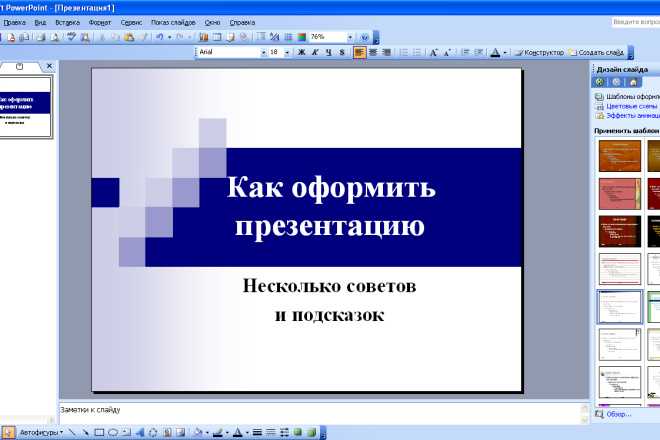 Есть шаблоны слайдов для инвестиционной презентации или годового отчёта. От вас требуется только контент — за дизайн отвечает SlideMagic. На слайды можно нанести элементы корпоративного оформления. Отдельная цена за каждый слайд, цены начинаются от $ 1.
Есть шаблоны слайдов для инвестиционной презентации или годового отчёта. От вас требуется только контент — за дизайн отвечает SlideMagic. На слайды можно нанести элементы корпоративного оформления. Отдельная цена за каждый слайд, цены начинаются от $ 1.
В этой онлайн-программе презентация получится интерактивной, динамичной и стильной: создатели предлагают разные виды анимации, больше 400 шаблонов с качественным дизайном. Подходящий вариант, если вы отправляете презентацию по почте — адресат легко откроет презентацию с любого устройства, будет кликать на анимированные диаграммы, переходить по ссылкам и точно досмотрит до конца.
В бесплатной версии презентация доступна только онлайн, с логотипом Genially и хранится в общем доступе. За 7,50 евро в месяц можно скачать созданную презентацию в pdf, ограничить к ней доступ и показывать без Интернета. Решение для бизнеса — с корпоративными шаблонами, лого и шрифтами, а также с анализом просмотра презентации — от 20,80 евро в месяц. Командный тариф начинается от 79 евро.
Командный тариф начинается от 79 евро.
Popboardz об управлении контентом презентации, а не о её создании. У вас всегда под рукой разные форматы информации от PDF и электронной почты до камеры и облачных сервисов. Доступен на Mac и iOS. Основные функции доступны в бесплатной версии, есть премиум подписка pro за $10,99 в месяц. Открывает доступ к 5 ГБ хранения, облачному сервису и возможности сохранять URL-версию презентации.
Финский сервис предлагает необычную структуру построения презентации: для каждого основного слайда можно создавать «подслайды». Можно идти вперед, к следующей идее, а можно — вниз, раскрывая подробнее идею слайда.
У программы минималистичный скандинавский интерфейс, удобная сетка и автоматическое выравнивание элементов. Есть готовые темы и возможность добавить свою — с корпоративными цветами и шрифтами. В слайды можно вставлять не только фото, видео и гифки, но также 3D элементы, панорамы и даже веб-сайты — не ссылки, а окошки, где их удобно смотреть.
Презентацию можно создавать в браузере с любого устройства, но скачать не получится — только поделиться ссылкой. Seidat отлично подойдет для командной работы: в несколько кликов можно подключить нужных людей и установить для каждого права. Также можно смотреть аналитику и менять один слайд синхронно в разных презентациях. Для одного человека программа бесплатна, если подключаете команду — цена от 99 € в месяц.
SlideDog не является редактором презентаций — это плеер для разноформатного контента, который вы показываете. Фишка в возможности создать единое выступление из документов PowerPoint и Keynote, PDF, Prezi, видеороликов, веб-сайтов и т. д. Переходы между окнами разных программ не видны. Есть бесплатная версия, но с водяным знаком ресурса. Чтобы убрать знак и получить возможность показывать презентацию онлайн, создавать опросы и квизы нужно купить план PRO за $ 99 в год. Или купить пожизненный доступ за $ 49.
Софт для создания анимированных презентаций в формате HTML5. По функционалу напоминает Prezi: в вашем распоряжении gif-персонажи и объекты, встроенные иконки, фоновые изображения, рамки и шаблоны, возможности приближения отдельных элементов презентации. Готовую работу можно перевести в форматы EXE, ZIP, APP, PDF и даже mp4 и опубликовать в социальных сетях. Бесплатная версия предлагает ограниченные возможности анимации и накладывает водяные знаки на изображение. Базовая версия стоит $ 9,9 в месяц, профессиональная — $ 99 в год.
По функционалу напоминает Prezi: в вашем распоряжении gif-персонажи и объекты, встроенные иконки, фоновые изображения, рамки и шаблоны, возможности приближения отдельных элементов презентации. Готовую работу можно перевести в форматы EXE, ZIP, APP, PDF и даже mp4 и опубликовать в социальных сетях. Бесплатная версия предлагает ограниченные возможности анимации и накладывает водяные знаки на изображение. Базовая версия стоит $ 9,9 в месяц, профессиональная — $ 99 в год.
Автоматический конструктор слайдов. Превращает в презентацию всё, что можно скопировать и вставить: файлы, картинки, текст, ссылки. Перетаскиваете материал на рабочую область — доску, а конструктор оформит файлы в слайд. Работайте совместно с другими пользователями, комментируйте, накладывайте фильтры. Настраивайте стили оформления, чтобы сделать акцент на тексте или изображении. Нужны картинки — конструктор подберёт согласно теме из
Unsplashили
Giphy. Расположение элементов меняется перетаскиванием, цвета подбираются автоматически.
Расположение элементов меняется перетаскиванием, цвета подбираются автоматически.
Презентацией можно поделиться по ссылке или экспортировать в PDF-файл. Бесплатно можно создавать одновременно не более трёх «досок», любое количество слайдов и встраивать презентации на сайт. Чтобы создавать любое число презентаций, убрать водяные знаки, создавать приватные доски, нужно оформить подписку — $ 6 в месяц для одного пользователя или $ 30 в месяц для команды до 25 человек.
Простой софт для создания интерактивных презентаций, которые говорят сами за себя — в буквальном смысле. Фишка инструмента: запись голосового сопровождения. Удобно, когда нужно добавить пояснение к слайдам. Вы загружаете готовую презентацию в формате PDF, записываете аудио и делитесь презентацией в соц. сетях, отправляете через частную или общедоступную ссылку или встраиваете презентацию на сайт. Можно отследить, какие действия совершают с ней пользователи. Стоимость подписки для индивидуальных пользователей — $ 10 в месяц. Для компаний — от $ 50 в месяц.
Для компаний — от $ 50 в месяц.
Простой в использовании софт для презентаций. Задуман и адаптирован под церкви (да-да). Содержит готовые шаблоны и инфографику, чтобы быстро собирать презентации и использовать на проповедях (ну, или в бизнесе). Устанавливается на любое количество компьютеров, есть режим совместной работы. Изменения автоматически сохраняются в облаке. Работает на Mac и Windows. Месяц тестируйте бесплатно. Стартовая цена подписки — $ 16.99 в месяц. За расширенную версию с 50 гб хранилища и коллекцией эффектов и фото — $ 29.99.
Программа для создания мультимедийных слайдов с добавлением анимации, 2D- и 3D-эффектов, напоминающая упрощённую версию PowerPoint. Программа бесплатная. Управляйте презентацией во время выступления: скрывайте ненужные слайды, меняйте их местами, устанавливайте таймер и просматривайте примечания к слайду незаметно для зрителя. Презентации переводятся в форматы PPT, PDF, OpenDocument. Софт работает на Windows, Mac и Linux.
Веб-инструмент для создания HTML презентаций, лэндинг-страниц, портфолио и любых других историй, которыми хочется делиться. Понравится веб-дизайнерам и тем, кто знаком с языком разметки.
Понравится веб-дизайнерам и тем, кто знаком с языком разметки.
Для тех, кто хочет научиться — на сайте есть гайд по работе с инструментом. Ресурс подходит тем, кто хочет сконцентрироваться на содержании, пока инструмент отрисует дизайн по встроенным шаблонам. Выбираете нужный из 120 слайдов, адаптируете контент под себя, встраиваете видео, картинки, ссылки, выбираете фон и показываете готовый результат в браузере. Инструмент бесплатный, но по желанию можно внести любую оплату.
Бесплатная онлайн-платформа для создания и трансляции презентаций. Создатели разработали
нейтральный дизайн, чтобы фокусировать пользователя на идеях. В программе 20 тем оформления
и больше 100 шрифтов. Выберите нужный шаблон, адаптируйте под себя, выберите дизайн текстовых
блоков, фигур, таблиц и диаграмм. Добавьте на слайды видео, картинки и твиты. В программе можно редактировать PowerPoint презентации, накладывать фильтры на изображения, добавлять анимацию и работать над презентацией вместе с другими пользователями. Есть функция тв- и онлайн-трансляции. Доступны приложения для устройств с iOS и Android, Apple TV и Android TV.
Есть функция тв- и онлайн-трансляции. Доступны приложения для устройств с iOS и Android, Apple TV и Android TV.
Как сделать хорошую презентацию: 8 советов для достижения успеха
Перейти к разделу
Какие основные трудности возникают при проведении презентаций?
Как подготовить эффективную презентацию
Как после этого провести запоминающуюся презентацию?
Как наладить контакт с аудиторией во время презентации
Публичное выступление и презентация — это не сильная сторона каждого, но это ценный навык, независимо от вашей работы. Если вы хотите, чтобы ваш голос был услышан, вам нужно научиться выражать свои мысли и мнения просто и вежливо.
Ничего страшного, если вы нервничаете; это совершенно нормально. На самом деле дрожь — это способ подготовки вашего тела. Выступление с речью может показаться сложной задачей, но вы всегда можете реализовать новые стратегии, чтобы справиться с такими проблемами и представить интересную презентацию.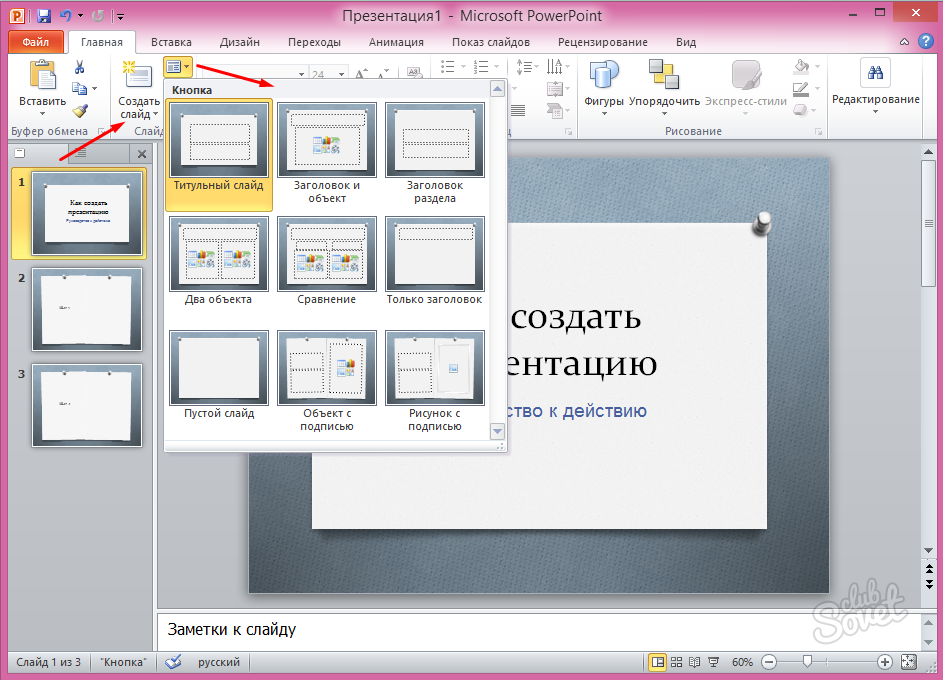
Какие основные трудности возникают при проведении презентаций?
Являетесь ли вы опытным профессионалом или новичком, всегда есть возможность улучшить свои навыки презентации. Одним из ключевых моментов является подготовка заранее и предотвращение распространенных трудностей с презентацией.
Наиболее распространенные вопросы, вызывающие озабоченность на школьных или корпоративных презентациях, включают:
Страх публичных выступлений
Неопределенность внимания аудитории
Не зная, какой контент и в каком количестве разместить на слайдах
Сомнения по поводу того, сколько невербальных движений нужно включить
Дополнительные сведения помогут вам справиться с этими проблемами. Например, вы определите нужное количество текста и изображений для добавления на слайды.
Как подготовить эффективную презентацию
Ниже приведены пять основных советов, которые помогут вам при подготовке следующей презентации и избавят вас от связанного с ней стресса.
1. Будьте проще
Вы хотите, чтобы идеи вашей презентации были доступными и простыми для понимания. Готовясь, спросите себя: какие ключевые моменты вы хотите, чтобы люди усвоили? Нет ничего хуже, чем застрять на просмотре бесконечной презентации, которую вы едва понимаете.
Простота жизненно необходима, если вы хотите охватить широкую и разнообразную аудиторию. Попробуйте поместить важные моменты в маркеры. Таким образом, ваша аудитория сможет определить основные выводы вместо того, чтобы искать их в блоке текста.
2. Создайте привлекательную структуру
Представьте, что вы являетесь слушателем, и спросите себя, в каком порядке лучше всего организовать свою презентацию. Удостоверьтесь, что вещи связны и логичны. Чтобы презентация была интересной, вам может потребоваться добавить дополнительные слайды, вырезать раздел или изменить структуру презентации.
3. Используйте наглядные пособия
Стремитесь включать фотографии или видео в свои слайды.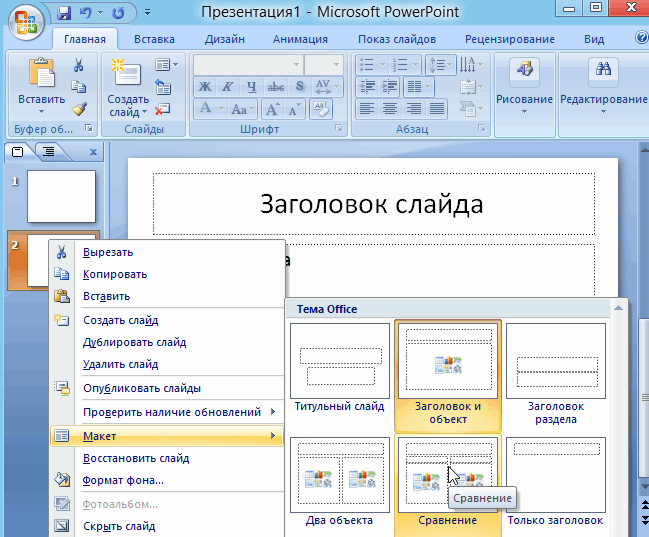 Реквизит также может помочь усилить ваши слова. Включение реквизита не уменьшает вашего авторитета или профессионализма, но помогает проиллюстрировать вашу точку зрения при правильном добавлении.
Реквизит также может помочь усилить ваши слова. Включение реквизита не уменьшает вашего авторитета или профессионализма, но помогает проиллюстрировать вашу точку зрения при правильном добавлении.
4. Будьте в курсе методов и тенденций дизайна
Вы можете использовать множество платформ для создания великолепной презентации. Интеграция цветов, изображений, графиков, видеоклипов и анимации может оживить ситуацию, особенно если информация сухая.
Вот несколько стандартных советов:
- Не размещайте блоки текста на одном слайде
- Использовать минималистичный фон вместо загруженного
- Палка приглушенных или пастельных тонов
- Не читайте все со слайда.
Размещайте на экране только основные точки. Затем объясните их подробно. Сохраняйте презентацию интересной и привлекательной, не перегружая аудиторию яркими цветами или слишком большим количеством шрифта.
5. Следуйте правилу 10-20-30
Гай Кавасаки, известный венчурный капиталист и один из первых специалистов по маркетингу Apple, сказал, что лучшая презентация в виде слайд-шоу состоит из менее 10 слайдов, длится не более 20 минут и используйте размер шрифта 30. Эта стратегия помогает сжать вашу информацию и удерживать внимание аудитории.
Как после этого провести незабываемую презентацию?
Вот несколько советов, как поддерживать активность аудитории во время презентации. Благодаря этим стратегиям аудитория покинет зал, думая о вашей работе положительно.
Совет № 1: Рассказывайте историиДелитесь событиями из своей жизни или другим анекдотом, и это повышает вашу узнаваемость. Это также заставляет аудиторию чувствовать себя более комфортно и связанной с вами. Это, в свою очередь, сделает вашу презентацию более удобной.
Совет № 2: Улыбайтесь и устанавливайте зрительный контакт с аудиторией Поддержание зрительного контакта создает связь между вами и аудиторией и помогает создать более интимную атмосферу. Это поможет им обратить внимание на вас и то, что вы говорите.
Это поможет им обратить внимание на вас и то, что вы говорите.
Использование слов — это только полдела для хорошего общения; язык тела также имеет решающее значение. Не скрещивайте руки и не ходите взад-вперед, так как это создает ощущение неприступности или скуки. То, как вы представляете себя, так же важно, как и то, как выглядят слайды вашей презентации.
Совет № 4: Начните энергичноПодобно чтению книги, просмотру фильма или написанию эссе, начало — это то, что привлекает вашу целевую аудиторию. Начните презентацию с твердой ноты. Если все начинается интересно, это увеличивает шансы на то, что ваша презентация будет хорошо принята.
Совет № 5: Покажите свою страстьДайте волю своей страсти к теме. В лучших презентациях выступает спикер, который искренне увлечен предметом.
Совет № 6: Планируйте доставку Этот шаг включает в себя то, как вы передаете информацию.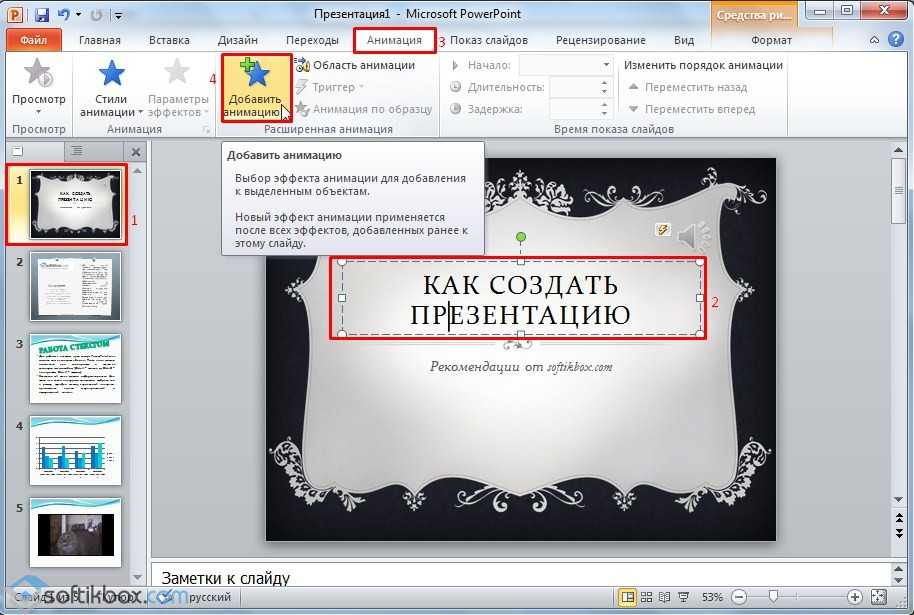 Что подходит для настройки? Готовите презентацию PowerPoint? Телесуфлер? Онлайн-презентация через Zoom? Должны ли вы запоминать свои заметки или планировать деятельность, дополняющую ваши заметки?
Что подходит для настройки? Готовите презентацию PowerPoint? Телесуфлер? Онлайн-презентация через Zoom? Должны ли вы запоминать свои заметки или планировать деятельность, дополняющую ваши заметки?
Например, лучшие выступления на TED обычно запоминаются, но нет ничего плохого в том, чтобы взять с собой карточки для заметок в качестве подстраховки.
Совет № 7: ПрактикаКак говорится, практика делает совершенным! Попрактикуйтесь в произнесении речи перед зеркалом в ванной, супругом или другом. Принимайте любые отзывы, которые они вам дают, и не расстраивайтесь, если они критические или отличаются от ваших ожиданий. Обратная связь помогает нам постоянно совершенствоваться. Но помните, вы не можете угодить всем, и это нормально.
Совет №8: Дышите Дышите глубоко. Лучше идти медленно и не торопиться, чтобы передать все, что вам нужно, вместо того, чтобы спешить и оставлять вашу аудиторию в еще большем замешательстве.
Как наладить контакт с аудиторией во время презентации
Лучшие лидеры часто являются одними из лучших докладчиков, поскольку они преуспели в общении и объединении идей и людей. Все зрители разные. Но, как правило, вы сможете связаться с ними, если изучите свою тему, чтобы вы были хорошо осведомлены и чувствовали себя комфортно.
Практика презентационных навыков и понимание того, что любая возможность — это шанс для роста, помогут вам сохранять позитивный настрой.
BetterUp существует для этого: дать вам силы и провести вас через взлеты и падения, составляющие жизненный путь. Презентации могут быть пугающими, но BetterUp поможет вам раскрыть свой потенциал и улучшить психологическую форму, чтобы вы были готовы к любым трудностям.
Создание презентации и подготовка к ней – основные учебные навыки
Создание и подготовка презентаций
- Содержимое
- Структура
- Подготовка
Как создать эффективную презентацию
Посмотрите это видео или прочитайте приведенные ниже инструкции, чтобы узнать, как развивать содержание презентации и создавать эффективные наглядные пособия.
Развивайте свой контент.
- Обсудите идеи.
- Посмотрите, где вам нужно заполнить информацию и изучить тему.
- Соберите всю информацию, а затем систематизируйте ее. Подготовьте схему того, как вы хотите представить информацию. На вкладке «Структура» вы можете узнать, что и когда включать.
- Перенесите информацию на карточки-подсказки или на отдельный лист бумаги. Вы можете использовать их для поддержки во время презентации.
Помните: вы не можете читать презентацию по сценарию, поэтому не пишите эссе. Вместо этого используйте маркеры, чтобы напомнить вам о следующем ключевом моменте. - Обязательно узнайте предполагаемую продолжительность презентации и спланируйте ее соответствующим образом. Убедитесь, что вам есть что сказать.
Создайте свои наглядные пособия.
- Наглядные пособия могут принимать разные формы, а это значит, что вы можете проявить творческий подход! Помимо Powerpoint вы можете использовать: Prezi, плакаты, диаграммы, практические образцы или демонстрации.

- Если вы используете слайды, сделайте их простыми и не загроможденными. Слишком много текста или изображений на слайде затрудняет усвоение всей информации аудиторией. Это означает, что вы не должны копировать всю свою речь на слайды.
- Имейте 1-2 слайда на каждые 1-2 минуты вашего выступления.
- Слайды должны быть достаточно большими, чтобы их можно было увидеть из задней части комнаты. Используйте размер шрифта не менее 32.
- Используйте цвет и контраст (но в меру!). Избегайте желтого и оранжевого, потому что их трудно увидеть на расстоянии.
Хотите сделать свою презентацию еще лучше?
Узнайте больше о том, как создавать привлекательные презентации с помощью таких инструментов, как PowerPoint и Google Slides, в модуле «Презентации» в центре цифровых навыков.
Как структурировать презентацию
Структурирование содержания — важная часть эффективной презентации. Важно знать, что включить в презентацию и когда.
Важно знать, что включить в презентацию и когда.
Выполните задание, чтобы научиться структурировать презентацию. Вы также можете использовать приведенный ниже лист советов в качестве краткого справочника при создании будущих презентаций.
Лист советов
Как подготовиться к презентации
Посмотрите видео или прочитайте советы, чтобы узнать, как подготовиться к презентации, чтобы она прошла гладко.
Вы также можете использовать приведенный ниже лист с советами в качестве справочного материала при подготовке к будущим презентациям.
Советы по подготовке к презентации
- Убедитесь, что вы хорошо знаете свою тему. Гораздо проще что-то объяснить другим людям, если сам хорошо в этом разбираешься.
- Практикуйте свою презентацию вслух ! Это поможет вам получить более точное представление о том, сколько времени займет ваша презентация.

- Просмотрите критерии задания, чтобы определить, что ожидается, чтобы вы знали, как планировать свое время.
- Попробуйте рассчитать время самостоятельно. Вы будете говорить быстрее во время фактической презентации, поэтому ожидайте, что ваша презентация будет немного короче, чем ваша репетиция.
- Если вы используете слайды PowerPoint, используйте функцию «Время репетиции», чтобы точно знать, сколько времени вы потратили на каждый слайд.
- Если вы занимаете слишком много времени на одном слайде, попробуйте разделить информацию на две карточки.
- Если вы не тратите время на другой слайд, рассмотрите возможность его удаления.
- Потренируйтесь перед зеркалом. Это позволит вам узнать, как часто вы смотрите на свои заметки или визуальные средства.
- Потренируйтесь перед другом или членом семьи и попросите критику.
- Если вы используете карточки-подсказки, убедитесь, что они пронумерованы на случай, если вы их уроните.